Il arrive un moment où des utilisateurs oublient leur propre mot de passe WiFi. Cela se produit plus fréquemment que vous ne le pensez. Avec des routeurs WiFi fonctionnant sans interruption et des périphériques se connectant automatiquement aux réseaux WiFi, il n’y a aucune raison de mémoriser un mot de passe WiFi.
Lorsque vous saisissez le mot de passe pour rejoindre un réseau sans fil, Windows affiche par défaut les mots de passe en astérisques pour sécuriser votre réseau. Une fois ces mots de passe enregistrés, ils resteront toujours masqués, même lorsque vous essayez de rejoindre un réseau dont le mot de passe a déjà été saisi.
La plupart du temps, c’est une bonne chose, mais que faire lorsque vous devez retrouver un mot de passe WiFi que vous avez oublié ?
Utiliser l’interface Windows pour trouver le mot de passe Wi-Fi
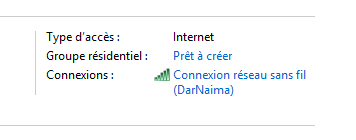
- Cliquez sur Connexions réseau sans fils: (votre nom de réseau Wi-Fi) pour ouvrir la fenêtre d’état Wi-Fi.
- Cliquez sur Propriétés sans fil .
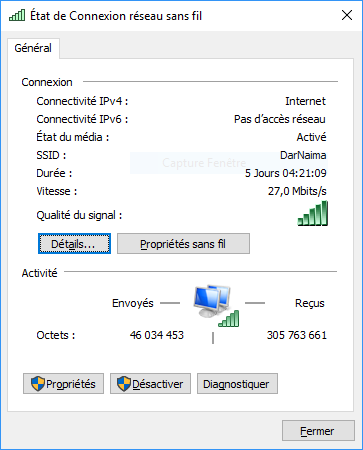
- Passez à l’onglet Sécurité .
- Sous la clé de sécurité réseau, cochez la case Afficher les caractères.
Utiliser CMD pour trouver le mot de passe WiFi déjà enregistré
Voici comment trouver le mot de passe WiFi à l’aide de l’invite de commande:
Ouvrez l’invite de commande en ouvrant Exécuter (Windows + R) et en tapant CMD . Appuyez sur Entrée .
Remarque: vous pouvez également utiliser Rechercher et taper CMD . Cliquez avec le bouton droit sur Invite de commandes et sélectionnez Exécuter en tant qu’administrateur .
Tapez la ligne de commande suivante et appuyez sur Entrée :
NETSH WLAN SHOW PROFILE
Vous verrez une liste de profils WLAN stockés sur le PC. Prenez note du nom du réseau que vous souhaitez explorer.
Tapez la commande suivante et remplacez «WIFI» par le nom du réseau.
NETSH WLAN SHOW PROFILE WIFI KEY=CLEAR
Si vous suivez ces étapes avec succès, le profil WLAN du réseau auquel vous souhaitez vous connecter apparaît. Faites défiler la liste et vous trouverez le mot de passe sous le champ Contenu de la clé .
Voila maintenant vous savez comment trouver des mots de passe Wi-Fi enregistrés sur Windows 10
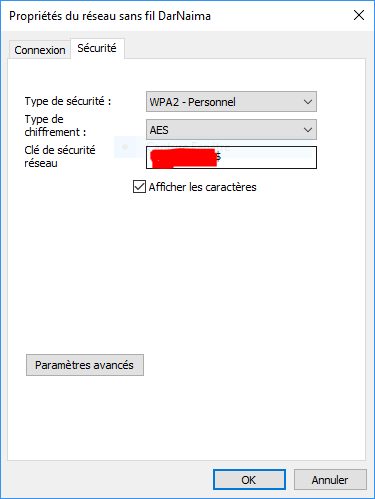
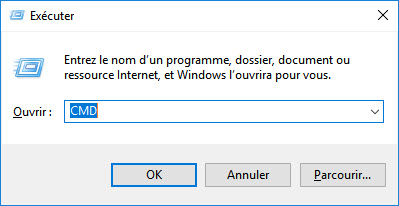
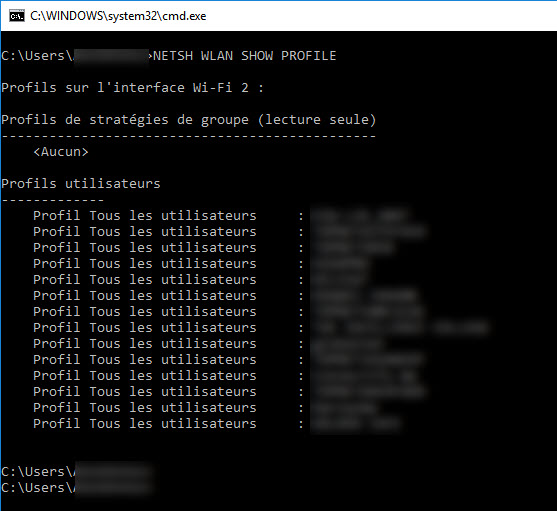
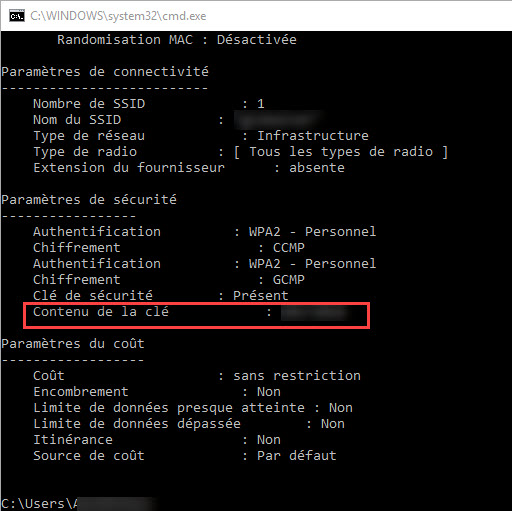
Ouais ma gueule mais quand le réseau ne s’affiche plus car il n’est pas à portée il ne s’affiche pas dans la vue « Centre réseaux et partage ».
Pourtant le mot de passe est bien en mémoire preuve en est que ta technique marche dès lors que le réseau Wifi s’affiche dans les réseaux disponibles.
Joyeux Noël à tous !
Moi ca ne me donne pas Propriétés sans fil…
Super astuce en passant par CMD.
J’avais besoin de retrouver le mot de passe d’un WIFI pas actuellement en portée et j’ai pu l’avoir.
Merci Desmond!
il afiche tout comme vous mais sa arrete a cle de securité et pas mots passe
Je cherche un mot de passe wifi à 8 caractères free pour le portable p40 away merci